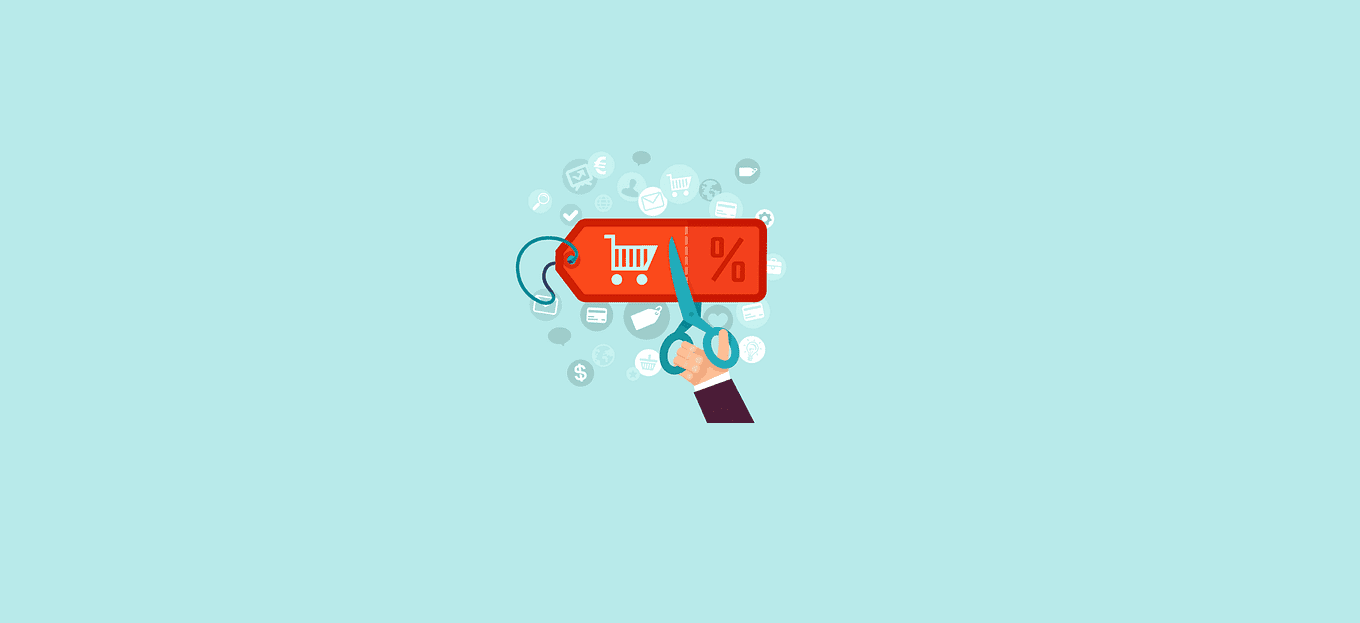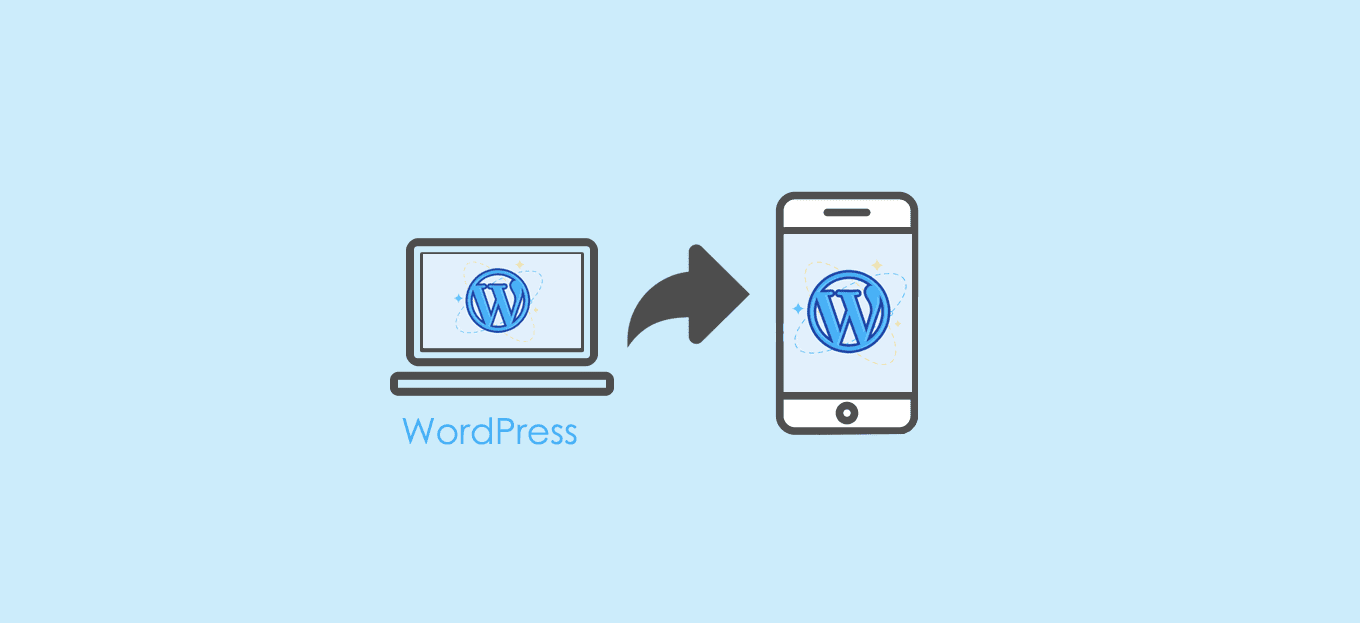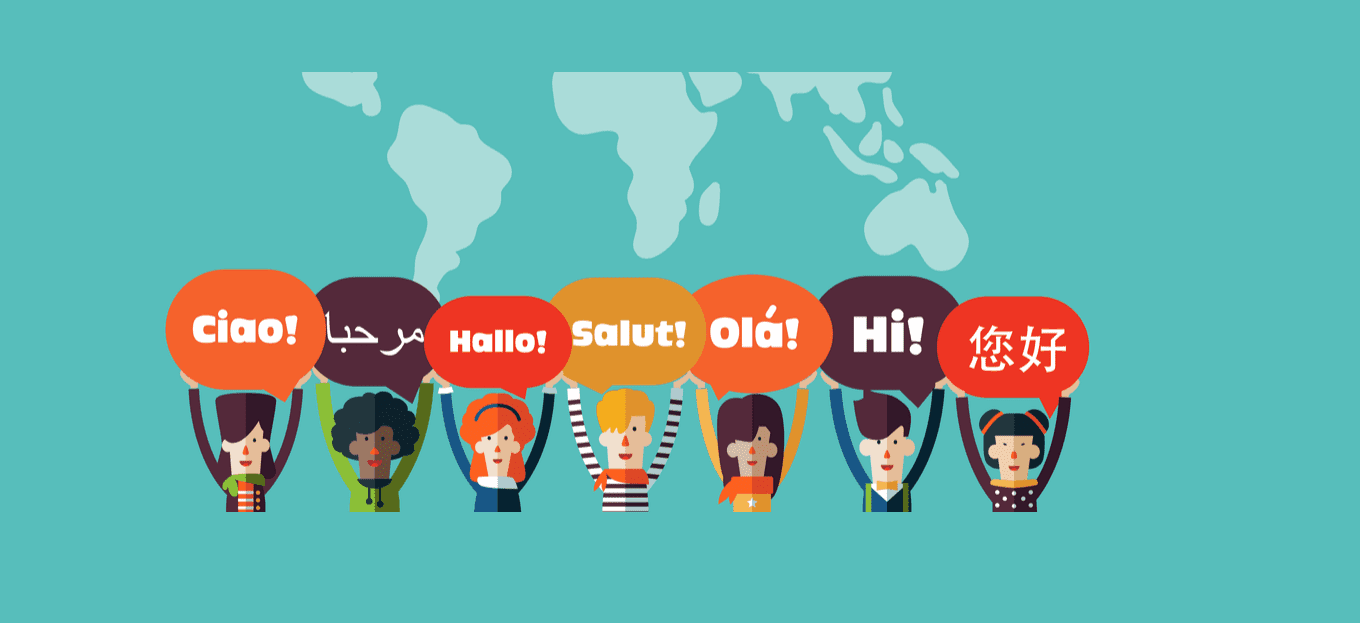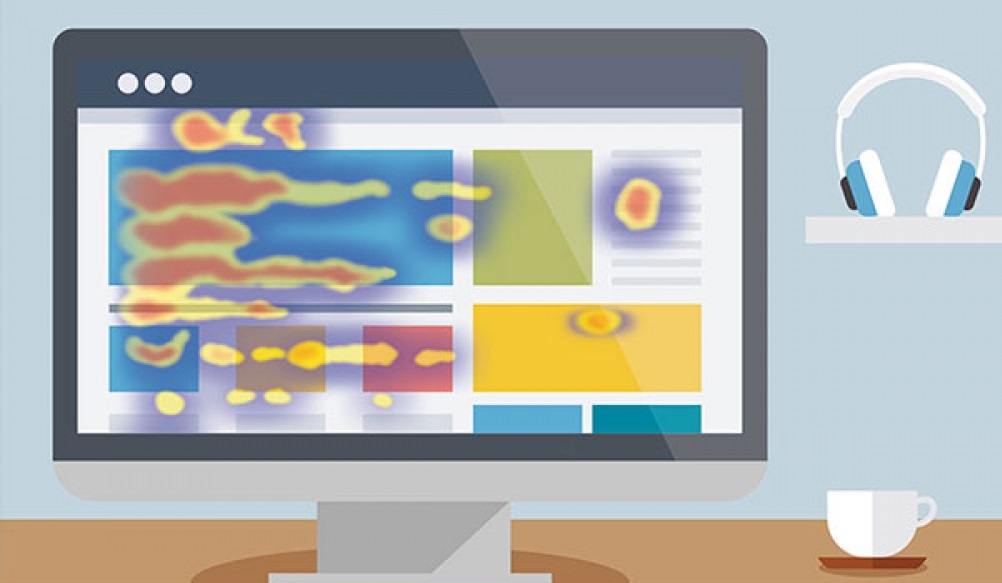
Heatmap per WordPress è uno dei più semplici plugin del genere disponibili, ma offre comunque numerose funzionalità.
Heatmap per WordPress ti consente di monitorare l’attività sul tuo sito mentre si verifica un’azione e vedere come cambia il comportamento tra utenti mobili e desktop.
È semplice da configurare e puoi ottenere un piano gratuito che supporta fino a cinque pagine su un singolo sito e un numero quasi illimitato di interazioni. Se invece vuoi utilizzare il plugin su più siti e/o pagine ci sono anche piani premium disponibili.
1 – Registrati per un account heatmap e attiva il plugin
Prima di poter configurare il plug-in, devi installarlo e attivarlo: vai su PLUGIN > AGGIUNGI NUOVO e scivi heatmap nella barra di ricerca dei plugin. INSTALLA e ATTIVA il plugin.
Dopo aver installato il plug-in, visita la nuova scheda heatmap sulla dashboard. Vedrai che richiede di registrarsi per un account su heatmap.me prima di poter accedere alle sue funzionalità complete. Clicca sul link che ti rimanda all’iscrizione e inizia la procedura.
Attenzione che per registrarsi devi avere un account Google o Facebook. Non preoccuparti però: una volta che hai finito di configurare il tuo account, sarai in grado di tracciare le tue heatmap di WordPress dall’interno del tuo dashboard di WordPress.
Dopo aver completato la procedura di registrazione iniziale, heatmap.me ti chiederà l’URL del tuo sito WordPress. Assicurati di inserirlo correttamente, compila i campi necessari e salva le modifiche. Quindi, torna a WordPress e fai nuovamente clic sulla scheda Heatmap. Seleziona il pulsante Verifica ora e il plug-in dovrebbe essere pronto per l’uso.
2- Tieni traccia delle attività degli utenti con il nuovo strumento Heatmap
Non è necessario che ti preoccupi che le mappe termiche di WordPress siano difficili da utilizzare: heatmap per WordPress rende l’accesso estremamente semplice. Tutto quello che devi fare è visualizzare sul browser la pagina che vuoi monitorare, assicurarandoti di aver effettuato l’accesso come admin a WordPress. Se lo sei, vedrai una nuova icona heatmap sulla barra di amministrazione in alto (l’icona infuocata).
Basta fare clic su quell’icona attivare lo scan cliccando sul pulsante di avvio e regolare a tuo piacimento i semplicissimi setting che troverai. Quindi vedrai apparire i colori su tutto il tuo contenuto della tua pagina web. Naturalmente per vederli dovrai aspettare un po ‘prima, dando il tempo ai visitatori di interagire con il tuo sito.
Ecco fatto, ora una heatmap ti aiuterà a scoprire quali aree piacciono agli utenti e quali non ottengono abbastanza trazione.